設定 Powerbeats Pro 並與 iPhone、Mac 或其他裝置搭配使用
本文介紹如何將 Powerbeats Pro 與你的裝置配對、如何調整貼合度,以及如何控制音訊。
配對 Powerbeats Pro

與 iPhone、iPad 或 iPod touch 配對
確認你已在 iPhone、iPad 或 iPod touch 上開啟「藍牙」。
將 Powerbeats Pro 耳塞式耳機放入充電盒。
在盒蓋打開的情況下,讓 Powerbeats Pro 距離已解鎖的 iOS 裝置 2 吋以內。
按照 iOS 裝置上出現的指示操作。如果你看不到任何指示,請按照步驟連接其他裝置。
與 Mac、Android 裝置或其他裝置配對
確認已在 Mac、Android 裝置或其他裝置上開啟藍牙。
將 Powerbeats Pro 耳塞式耳機放入充電盒。讓充電盒蓋保持開啟。
按住系統按鈕,直到 LED 指示燈閃爍為止。
開啟 Mac、Android 裝置或其他裝置上的「藍牙」選單。例如,在 Mac 上,選擇「蘋果」()選單 >「系統偏好設定」,然後按一下「藍牙」。
在偵測到的藍牙裝置列表中,點一下你的耳機。
瞭解如何使用 Android 版 Beats App 連接。
從一個裝置切換到另一個裝置
Powerbeats Pro 會自動重新連線至你上次搭配使用的裝置。切換裝置的方式如下:
在裝置上前往「藍牙」設定。例如,在 iPhone 上,前往「設定」>「藍牙」。
在偵測到的裝置列表中,點一下你的耳機*。
*你的 Powerbeats Pro 會自動配對至已登入 iCloud 且使用 iOS 11 或以上版本、macOS Sierra 或以上版本或者 watchOS 3 或以上版本的其他裝置。如果你在列表中看不到 Powerbeats Pro,可能需要將 Powerbeats Pro 與你的裝置配對。
如果無法連接裝置,請參考這篇文章了解該如何處理。
調整 Powerbeats Pro 的貼合度

Powerbeats Pro 的耳掛可以調整。為了更穩固貼合,請握住機身,並將耳掛向下推。
你也可以更換耳塞套,以提升 Powerbeats Pro 的舒適感、穩定度和音質。進一步瞭解 Beats 耳塞套。
使用 Powerbeats Pro
Powerbeats Pro 從充電盒取出時即會開啟並可供使用。將 Powerbeats Pro 戴入耳中時,裝置上的音訊即會自動播放。如果你取出一邊的耳機,音訊會暫停。如果兩邊同時取出,音訊即會停止。
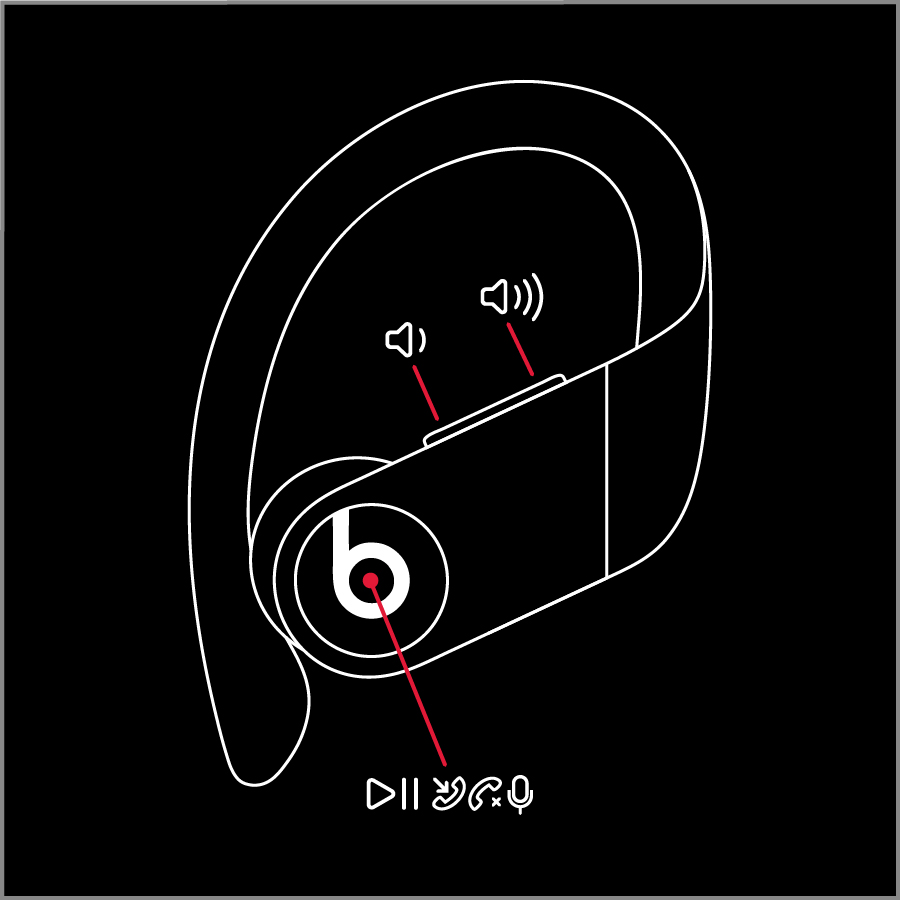
控制音量
如需控制播放音量或通話音量,請使用兩邊耳機上的音量按鈕。當你更改其中一邊耳機的音量時,另一邊耳機的音量也會隨之更改。
控制播放內容
你可以使用任一邊耳機上的 Beats 標誌按鈕來控制音樂。你可以這麼做:
若要暫停或播放音訊,請按 Beats 標誌按鈕一次。
若要跳到下一首,請按 Beats 標誌按鈕兩次。
若要聆聽前一首,請按 Beats 標誌按鈕三次。
接聽來電
你也可以使用任一邊的 Beats 標誌按鈕接聽來電。你可以這麼做:
若要接聽電話,請按 Beats 標誌按鈕一次。
若要結束通話,請按 Beats 標誌按鈕一次或兩次,視你的設定而定。
若要接聽插撥並保留第一通來電,請按一次。同時接聽兩通電話時,按一次可以切換通話。
若要將麥克風靜音或取消靜音,請按 Beats 標誌按鈕一次或兩次,視你的設定而定。
要拒聽來電,請按住 Beats 標誌按鈕 1 秒。
若要更改 iPhone 或 iPad 上的設定,請前往「設定」>「藍牙」、點一下耳機,然後選擇選項。
跟 Siri 對話
若要啟用 Siri,你可以說出「嘿 Siri」,也可以按住一邊耳機上的 Beats 標誌按鈕,直到聽到音效為止。接著請說出你的需求。如果 Siri 無法運作,請參考這篇文章了解該如何處理。
各國家或地區提供的 Siri 功能可能不盡相同。
若要啟用其他裝置的語音助理功能,你可以按住 Beats 標誌按鈕。
更多內容
了解如何為 Powerbeats Pro 充電。
對於非 Apple 製造之產品相關資訊,或是非 Apple 控制或測試之獨立網站,不得解釋 Apple 為其推薦或背書。Apple 對於第三方網站或產品的選擇、效能或使用,概不負責。Apple 對於第三方網站的準確性或可靠性不做任何保證。如需其他資訊,請聯絡廠商。